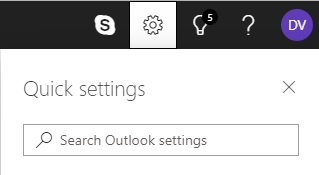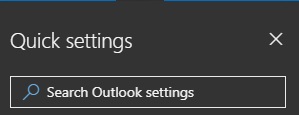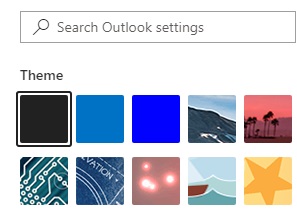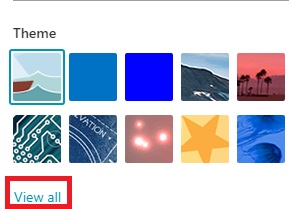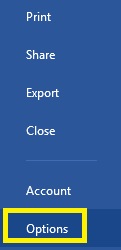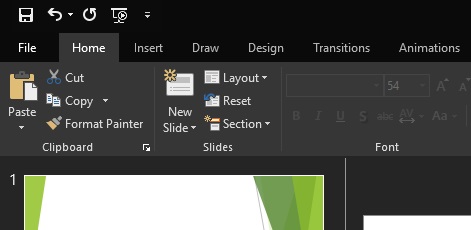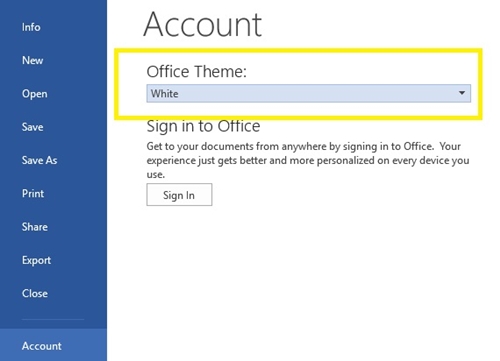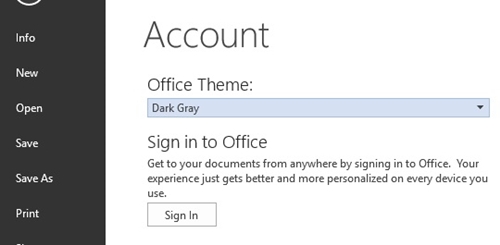Jede App scheint heutzutage ihren eigenen dunklen Modus zu haben, und Microsoft Office darf nicht fehlen.

Alle neueren Versionen von Microsoft Office-Webbrowser-Apps verfügen über einen eigenen dunklen Modus, einschließlich Outlook. Der Wechsel zu einem dunklen Thema bei Desktop-Apps ist jedoch nicht derselbe wie bei den Online-Apps. Außerdem sind nicht alle Versionen von Microsoft Office mit dem Dunkelmodus kompatibel.
In diesem Artikel wird erläutert, wie Sie in verschiedenen Versionen von Microsoft Outlook in den dunklen Modus wechseln.
Dunkler Modus für Outlook Web
Wenn Sie Outlook in Ihrem Webbrowser verwenden, ist es einfach, in den dunklen Modus zu wechseln. Alles was du tun musst, ist:
- Öffnen Sie Outlook in Ihrem Webbrowser.
- Klicken Sie oben rechts auf dem Bildschirm auf die Schaltfläche "Einstellungen". Das neue Fenster sollte sich öffnen.
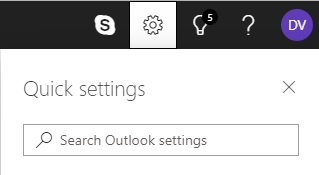
- Suchen Sie nach „Dunkelmodus“ und schalten Sie ihn ein.
- Der Bildschirm sollte sofort in den Dunkelmodus wechseln.
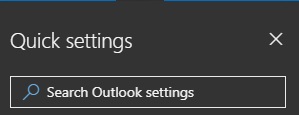
Beachten Sie, dass Sie im Dunkelmodus kein anderes Design verwenden können. Wenn Sie also der Meinung sind, dass der dunkle Modus zu dunkel ist, können Sie stattdessen einfach ein dunkles Thema verwenden.
Jedes dunkle Thema lässt den Text schwarz auf weißem Hintergrund. Nur die Balken und Textfelder bleiben schwarz.
Gehen Sie folgendermaßen vor, um zu einem dunklen Design zu wechseln:
- Klicken Sie oben rechts auf dem Bildschirm auf "Einstellungen".
- Überprüfen Sie, ob der „Dunkelmodus“ ausgeschaltet ist. Wenn der Dunkelmodus aktiviert ist, können Sie kein Thema auswählen.
- Das Fenster "Einstellungen" wird angezeigt, wenn Sie auf "Einstellungen" klicken. Die Themengalerie sollte sich direkt unter der Leiste "Schnellsuche" befinden.
- Suchen Sie nach dem schwarzen Quadrat-Thema.
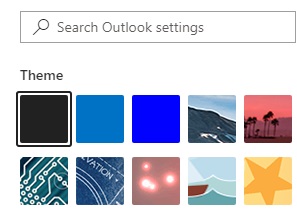
- Wenn Sie das schwarze Quadrat nicht sehen, klicken Sie auf "Alle anzeigen".
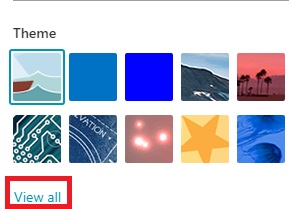
- Dadurch wird Ihr Design in Schwarz geändert.
Sie können jederzeit zwischen den Themen wechseln. Wenn Sie also die Dunkelheit jemals satt haben, können Sie zu Sonnenuntergang, Walen und vielen anderen Themen wechseln.
Dunkler Modus in Office 365
Wenn Sie ein Office 365-Abonnement haben, können Sie zu einem schwarzen Design wechseln. Dadurch wird die Benutzeroberfläche für alle Ihre Microsoft Office-Apps, einschließlich Outlook, dunkel.
Zuerst müssen Sie überprüfen, ob Sie die neueste Version von Office 365 haben, was Sie auf der offiziellen Website tun können. Wenn Sie die richtige Version haben, befolgen Sie diese Anweisungen:
- Öffnen Sie Office 365.
- Gehen Sie in der Menüleiste in das Menü „Datei“ (ganz links).
- Klicken Sie im Dropdown-Menü auf "Optionen". Ein neues Fenster sollte erscheinen.
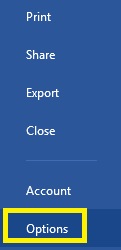
- Wählen Sie „Allgemein“ aus der Liste auf der linken Seite.
- Suchen Sie den Abschnitt „Personalisieren Sie Ihre Kopie von Microsoft Office“.
- Klicken Sie auf "Office-Design".
- Wählen Sie „Schwarz“ aus dem Dropdown-Menü.
- Ihre Office 365-Benutzeroberfläche sollte angezeigt werden.
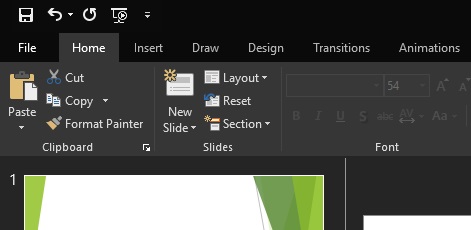
Öffnen Sie Microsoft Outlook 365 und Sie sollten sich im dunklen Modus befinden. Wenn Sie jemals zum vorherigen Thema zurückkehren oder zu einem anderen Thema wechseln möchten, verwenden Sie die gleiche Methode wie oben.
Gibt es einen dunklen Modus für ältere Versionen von Outlook?
Für ältere Outlook-Apps steht leider kein Dark Mode zur Verfügung. Wenn Sie jedoch über Office 2013 oder 2016 verfügen, können Sie zu einem dunkelgrauen Design wechseln, das einem dunklen Modus am nächsten kommt.
Dazu müssen Sie:
- Öffnen Sie eine beliebige Microsoft Office-App.
- Klicken Sie auf „Datei“. Dadurch gelangen Sie zum Microsoft Office-Menü.
- Wählen Sie „Konto“ aus der Liste auf der linken Seite.
- Klicken Sie auf die Leiste unter „Office Theme“, um ein Dropdown-Menü zu öffnen.
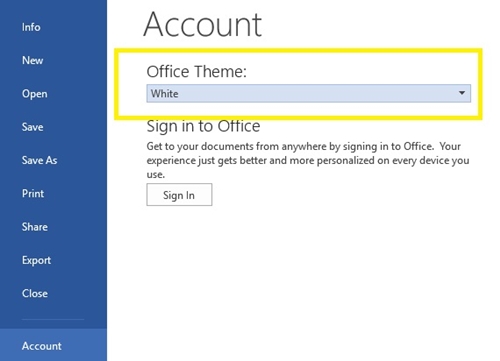
- Wählen Sie „Dunkelgrau“.
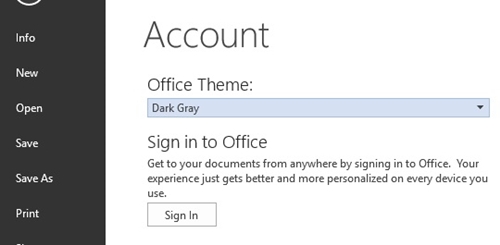
- Ihr Büro hat jetzt eine dunkelgraue Benutzeroberfläche.
Die dunkelgraue Benutzeroberfläche hat eine Mischung aus dunkler Farbe für Balken und Textfelder, schwarzer Schrift und grauem Hintergrund. Um zum vorherigen Thema zurückzukehren, führen Sie einfach die gleichen Schritte aus und wählen Sie „Weiß“.
Ist der dunkle Modus auf dem Mac verfügbar?
Für Mac können Sie den dunklen Modus nur in Outlook Web abrufen. Greifen Sie über den Webbrowser Ihres Macs auf Ihr Outlook-Konto zu und es wird verfügbar sein. Die Apps haben jedoch nur Standardthemen.
Der Dunkelmodus der Outlook-Anwendung ist nur mit Office 2019 und 365 unter Windows 7, 8 und 10 verfügbar. Dies kann sich natürlich mit zukünftigen Versionen ändern, obwohl der Dunkelmodus bei PC-Benutzern im Allgemeinen beliebter ist als bei Mac-Benutzern.
Dunkelheit ist der letzte Schrei
Viele Benutzer bevorzugen den dunklen Modus, da er augenschonender ist und weniger Strom verbraucht. Es ist auch weniger schädlich für Ihr Schlafverhalten während der Nacht.
Nun, da Sie wissen, wie man es benutzt, sollten Sie es selbst ausprobieren. Vielleicht gefällt es dir besser.